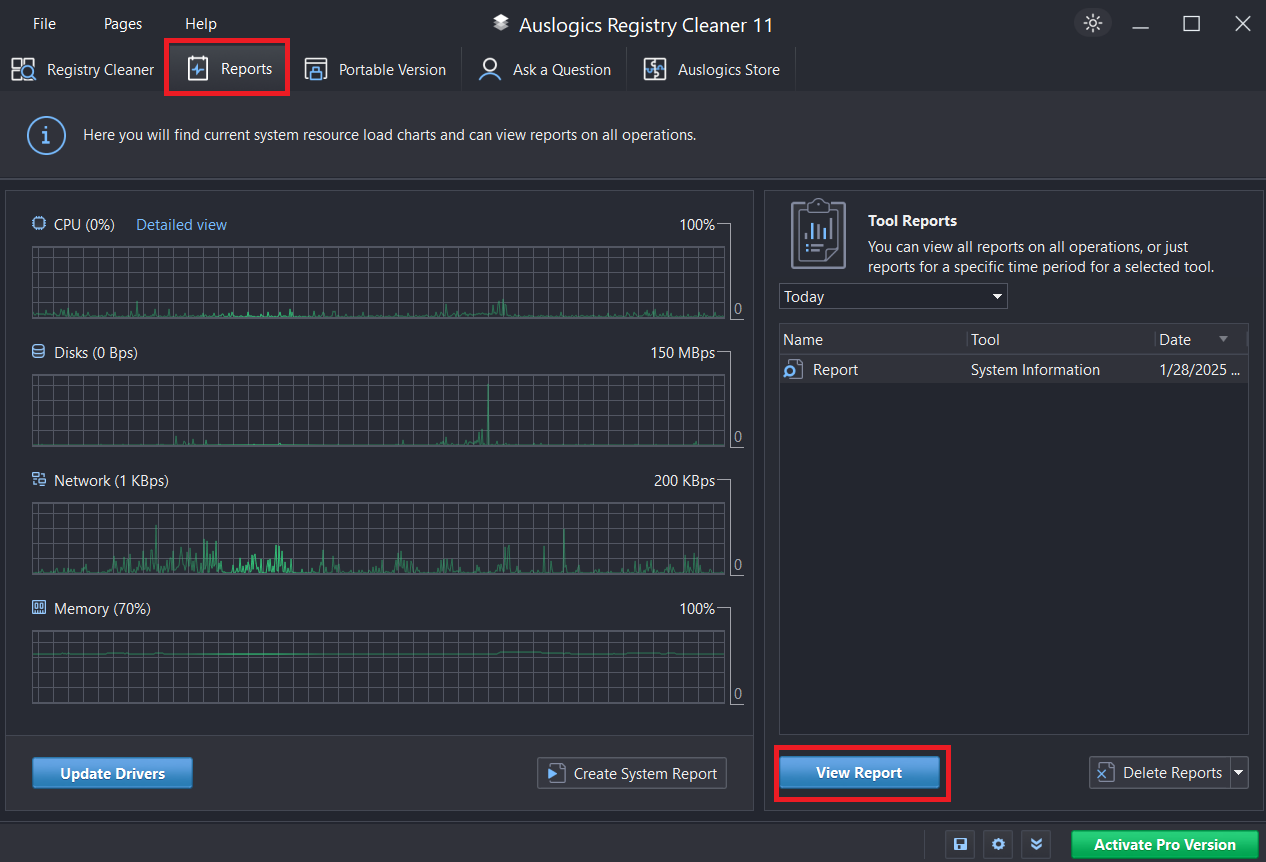- Ventajas de Auslogics: respaldo integrado, exclusiones, búsqueda y versión portable.
- Mejora de rendimiento y estabilidad al eliminar entradas obsoletas del Registro.
- Buenas prácticas: copias de seguridad y revisión de hallazgos antes de reparar.
- Desinstalación y soporte disponibles para resolver incidencias puntuales.
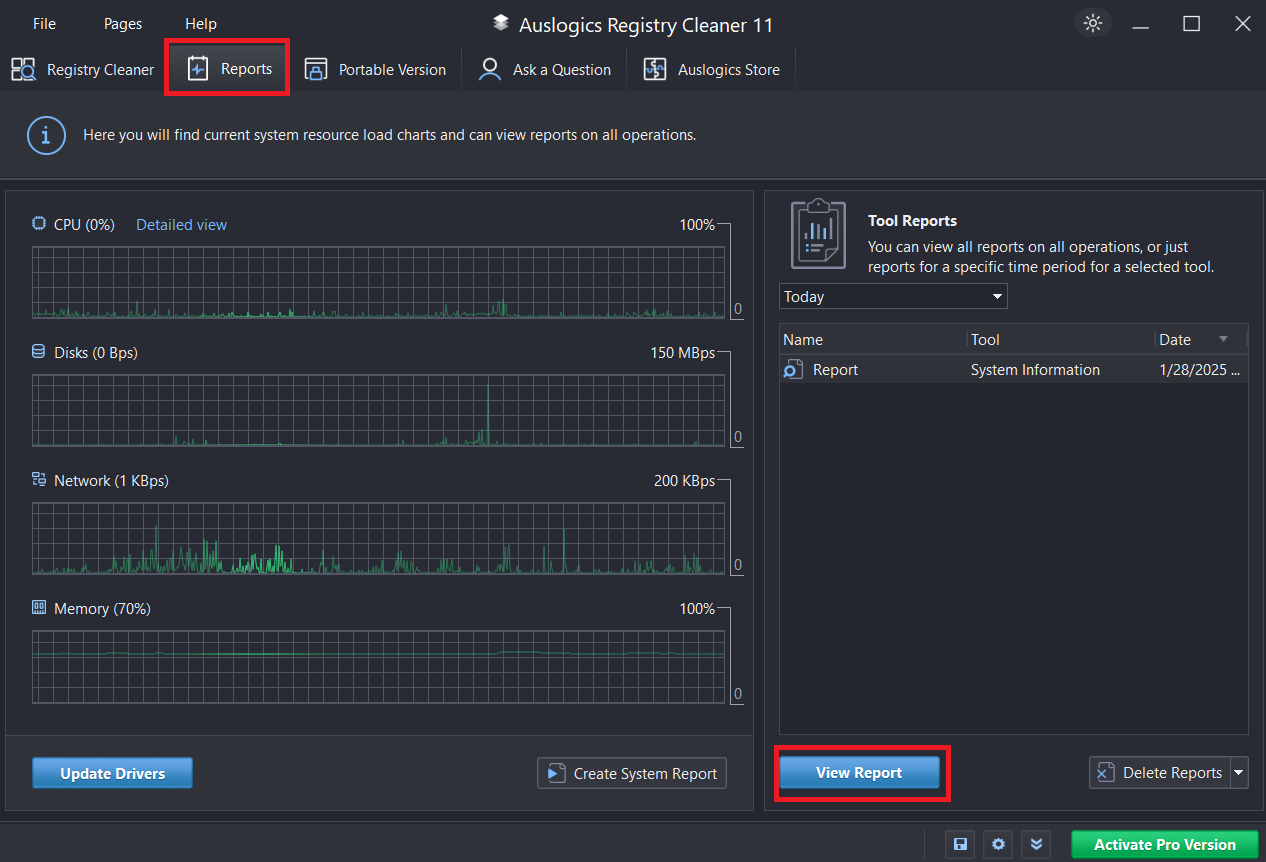
Cuando el PC empieza a ir más lento o aparecen fallos extraños, no siempre es culpa del hardware: muchas veces el problema está en el Registro de Windows. Mantenerlo ordenado es una tarea clave de mantenimiento informático para conservar la estabilidad del sistema y evitar cuelgues o arranques eternos.
En las siguientes líneas te explicamos con detalle cómo dejar el Registro en buen estado de forma segura usando Auslogics Registry Cleaner, y también qué otras herramientas puedes usar, qué precauciones tomar, cómo revertir cambios si algo no sale como esperabas y cómo desinstalar el programa sin dejar rastros. La idea es que puedas limpiar el Registro con confianza y minimizar riesgos en todo momento.
¿Qué es el Registro de Windows y por qué se desordena?
El Registro es una base de datos jerárquica donde Windows guarda configuraciones del sistema, hardware, controladores, aplicaciones y perfiles de usuario. Con el paso del tiempo, instalar, actualizar y desinstalar software va dejando claves huérfanas, rutas inválidas y referencias antiguas que no se borran por completo y pueden provocar errores.
Ese “ruido” acumulado puede generar síntomas variados: desde ralentizaciones sutiles en el arranque hasta bloqueos esporádicos, mensajes de error o inestabilidad general. Por eso conviene revisar el Registro ocasionalmente y eliminar lo que ya no sirve, siempre con copia de seguridad por si fuera necesario volver atrás después.
Motivos para limpiar y optimizar el Registro
- Rendimiento más ágil: menos entradas obsoletas implica un acceso más rápido a la configuración del sistema.
- Menos errores y cuelgues: un Registro ordenado reduce las probabilidades de conflictos y fallos aleatorios.
- Arranque más rápido: eliminar claves innecesarias ayuda a acortar el tiempo de inicio de Windows.
La limpieza no es magia, pero aplicada con criterio puede aportar fluidez y estabilidad, especialmente tras periodos de intensa instalación/desinstalación de programas, donde se acumulan más residuos y entradas inválidas.
Herramientas útiles para el mantenimiento del Registro
Existen varias utilidades fiables para analizar y reparar el Registro de Windows. Conviene escoger herramientas con copia de seguridad integrada y reputación contrastada para evitar sustos.
- CCleaner: veterano y sencillo, permite detectar y corregir entradas obsoletas con opción de respaldo previo.
- Wise Registry Cleaner: destaca por sus análisis profundos y la posibilidad de programar limpiezas automáticas.
- Auslogics Registry Cleaner: protagonista de esta guía por su interfaz clara, respaldo integrado y funciones extra orientadas a la optimización del sistema.
En todos los casos, la recomendación es idéntica: antes de tocar nada, activa la copia de seguridad. Esta práctica reduce el riesgo de que una corrección puntual acabe afectando a una app que dependía de una clave antigua pero necesaria.
Por qué elegir Auslogics Registry Cleaner
Auslogics Registry Cleaner es una solución gratuita en su versión estándar, diseñada para usuarios de todos los niveles. Su flujo de trabajo está pensado para guiarte paso a paso y ayudarte a tomar decisiones informadas sobre qué reparar y qué excluir, siempre con respaldo automático.
- Interfaz clara e intuitiva: menús bien organizados para que cualquiera pueda usarlo sin conocimientos técnicos avanzados.
- Gratis en sus funciones esenciales: escaneo, limpieza y copias de seguridad sin coste; funciones más avanzadas se reservan a la versión Pro.
- Compatible con Windows moderno: funciona en Windows 11, 10, 8.1, 8 y 7, tanto en 32 como en 64 bits, con mantenimiento y actualizaciones periódicas.
- Respaldo antes de cada cambio: permite revertir fácilmente si tras la limpieza echas algo en falta o notas un comportamiento extraño.
- Versión portable: útil para llevar en un USB y ejecutar en varios equipos sin instalación completa.
- Búsqueda de claves: localiza entradas específicas por palabra clave para intervenir con precisión cuando lo necesites.
- Lista de exclusión: protege claves concretas para que no se toquen durante la limpieza.
Además, el programa incorpora avisos y confirmaciones antes de eliminar elementos delicados, lo que añade una capa de seguridad y ayuda a evitar errores involuntarios.
¿Cómo usar Auslogics Registry Cleaner paso a paso?
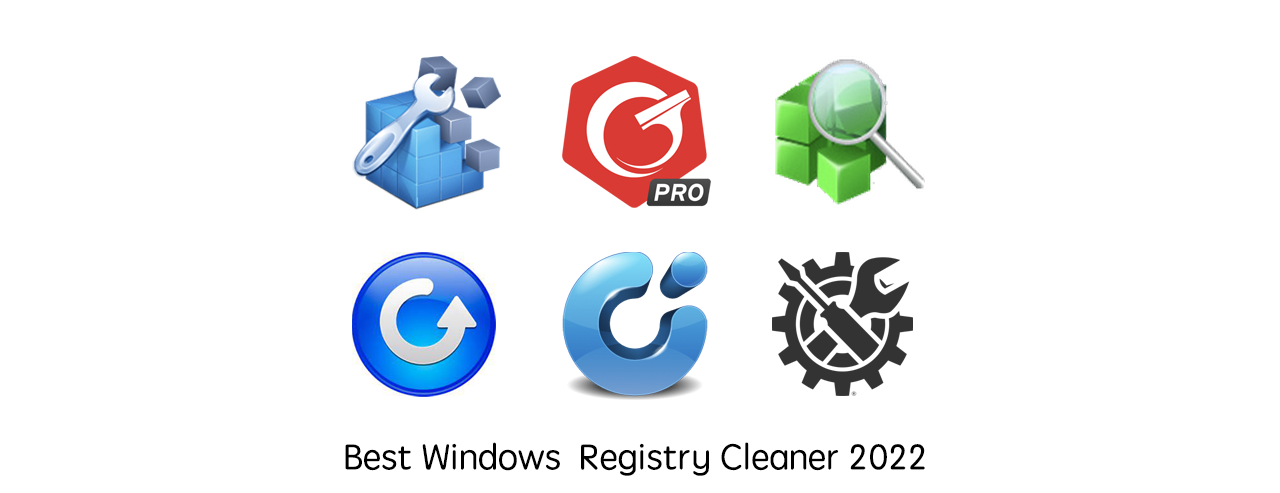
El objetivo es analizar, revisar y reparar de forma ordenada, manteniendo siempre activada la copia de seguridad para poder deshacer cambios si algo no sale como esperabas. A continuación, te explico el proceso para una limpieza segura y efectiva.
- Descarga e instalación: consigue el instalador desde la web oficial o una fuente de confianza. El archivo ocupa poco y el asistente te guía en pocos pasos para dejarlo listo.
- Primer inicio y módulo principal: abre el programa y selecciona la opción de limpiar el Registro; es el eje central del análisis y la reparación.
- Seleccionar áreas a escanear: puedes marcar qué categorías examinar. Si buscas una revisión completa, activa todas las casillas; si prefieres un enfoque selectivo, limita el análisis a lo que te interese tocar.
- Iniciar el escaneo: pulsa el botón de análisis. Suele tardar muy poco, aunque depende del equipo y del volumen de claves a revisar.
- Examinar resultados: al finalizar, verás los problemas detectados y su severidad. Revisa con calma, especialmente las entradas marcadas como importantes, y decide si reparar todas o actuar de forma granular en casos concretos.
- Reparar con respaldo: al aplicar las correcciones, el programa crea automáticamente una copia de seguridad de los cambios. No desactives esta opción: te permitirá revertir si detectas algún efecto no deseado.
Si tras la reparación notas un comportamiento anómalo (por ejemplo, una app que dependía de una clave vieja), usa la función de restauración disponible en el propio programa para volver al estado anterior.
Antes de empezar: crea una copia de seguridad manual del Registro
Aunque Auslogics crea su propio respaldo, no está de más guardar una exportación manual del Registro desde el Editor de Windows. Es la red de seguridad adicional que nunca molesta y en caso de emergencia te puede salvar el día.
- Presiona Win + R, escribe regedit y pulsa Enter para abrir el Editor del Registro.
- Ve a Archivo y elige Exportar.
- Selecciona el alcance “Todo”, define una ruta segura y guarda el archivo .reg con tu copia completa.
Si sueles hacer mantenimiento regular, también ayuda crear un punto de restauración del sistema para poder deshacer cambios globales más allá del Registro, lo que añade una capa extra de tranquilidad.
Registro y activación del programa (si procede)
En caso de que necesites registrar o activar el producto, el propio programa ofrece un acceso directo desde el menú de ayuda. Es rápido y no tiene pérdida, así que podrás gestionar la licencia sin complicarte.
- Inicia Auslogics Registry Cleaner.
- Haz clic en Ayuda en la parte superior de la ventana principal.
- Elige “Registrar programa” en el menú desplegable y sigue las indicaciones en pantalla.
Funciones complementarias: desfragmentación y exclusiones
Algunas utilidades de limpieza del Registro, incluido Auslogics, incorporan opciones orientadas a optimizar aún más el acceso a las claves. La desfragmentación reorganiza la estructura del Registro para que Windows la lea con más fluidez y, de paso, te permite concentrar los cambios y aprovechar mejor el rendimiento.
- Abre Auslogics Registry Cleaner.
- Localiza la función de desfragmentación del Registro.
- Sigue los pasos en pantalla para concluir el proceso de forma segura.
Si hay claves que no quieres que se modifiquen jamás, usa la lista de exclusión para protegerlas. Esta es una forma sencilla de blindar entradas críticas y evitar que un análisis entusiasta las marque como limpiables.
Limpieza complementaria del sistema: desinstalar software que no usas
Otra fuente de residuos en el Registro son los programas que se desinstalan a medias o dejan restos. Hacer limpieza de aplicaciones que ya no necesitas ayuda a reducir entradas huérfanas y referencias rotas.
- Abre el Panel de control o la Configuración de Windows.
- En Programas y características (o Aplicaciones y características), revisa lo instalado.
- Desinstala lo que no uses y, si es posible, elimina datos residuales para evitar que queden rastros.
Si surge algún obstáculo (archivos bloqueados, procesos en segundo plano), ciérralo todo y vuelve a intentar la desinstalación, o recurre a herramientas especializadas que buscan y quitan restos.
¿Problemas después de la limpieza? Cómo actuar
La mayoría de usuarios no sufre incidencias, especialmente si se mantiene el respaldo activado. Aun así, si algo se comporta de forma anómala, hay varias vías para volver a la normalidad sin dramas.
- Restauración del Registro: vuelve a Auslogics y usa la función de revertir cambios; es la manera más rápida de deshacer lo último que hiciste.
- Punto de restauración: si creaste uno antes, restablece Windows a ese estado y comprueba si el problema desaparece.
- Soporte del desarrollador: desde el menú de ayuda (“Help” o “Ask a Question”) puedes enviar consultas y recibir guía para casos concretos.
Recuerda que el software incluye salvaguardas: te advierte antes de eliminar elementos delicados y te ofrece respaldos, lo que lo convierte en una de las opciones más seguras para mantener el Registro en buen estado.
Desinstalación completa de Auslogics Registry Cleaner
Si decides que ya no lo necesitas, puedes quitarlo sin complicaciones. En ocasiones, como ocurre con muchos programas de Windows, pueden quedar migas (archivos o claves residuales), pero todo tiene solución si sigues estas pautas.
- Desinstalador del propio programa: en la carpeta de instalación encontrarás uninstall.exe (o uninst000.exe) para eliminarlo directamente.
- Desde Configuración o Panel de control: ve a Aplicaciones y características (o Programas y características) y desinstálalo desde allí.
- Herramientas de terceros: utilidades como Revo Uninstaller ayudan a limpiar residuos que se resisten tras la desinstalación estándar.
- Si hay problemas: consulta la web oficial para instrucciones específicas o usa una “desinstalación forzada” de una herramienta especializada para quitar procesos y archivos bloqueados.
En el peor de los casos, algún servicio o archivo puede quedar activo momentáneamente. Reinicia, repite el intento y, si persiste, recurre a una herramienta de terceros para borrar lo que esté dando guerra.
Posibles inconvenientes y cómo evitarlos
Como cualquier software que interviene en el sistema, conviene actuar con prudencia. La clave está en no precipitarse, revisar lo detectado y mantener siempre un plan B con copias de seguridad.
- Incompatibilidades puntuales: algún programa puede depender de claves antiguas; protege entradas críticas con la lista de exclusión.
- Cuelgues durante la limpieza: evita tener demasiadas apps abiertas; cierra todo antes de analizar y reparar.
- Restos tras desinstalar: usa un desinstalador avanzado para barrer residuos y que no queden procesos activos.
- Errores por permisos: ejecuta como administrador para que no falle la desinstalación o las tareas que requieren privilegios elevados.
Aplicando estas buenas prácticas, lo normal es no toparse con problemas, y en caso de que surja alguno, contar con respaldo te permitirá rectificar en minutos.
Cuándo merece la pena usar Auslogics Registry Cleaner
No se trata de limpiar por limpiar, sino de actuar cuando hay indicios o situaciones que lo justifican. Afortunadamente, el propio programa está orientado a minimizar riesgos y a guiarte con criterio.
- El PC va más lento sin que el antivirus encuentre nada: una limpieza puede recuperar agilidad.
- Errores aleatorios o cuelgues de apps que antes funcionaban bien: posible conflicto por claves residuales.
- Tras desinstalar muchos programas: es cuando más entradas huérfanas suelen quedar.
- Mantenimiento periódico: si instalas y desinstalas software con frecuencia, una revisión puntual ayuda a mantener la estabilidad.
La frecuencia ideal no es diaria ni semanal: úsalo cuando detectes síntomas o tras periodos de muchos cambios. Menos es más si lo que quieres es mantener un equilibrio entre rendimiento y seguridad.
Comparativa práctica con otras opciones
CCleaner, Wise Registry Cleaner y Auslogics comparten la idea de escanear y reparar, pero Auslogics brilla por su claridad, sus respaldos integrados y extras como búsqueda avanzada, exclusión selectiva y versión portable. En la práctica, es una elección sólida para quienes quieren una herramienta enfocada en el Registro con controles precisos.
Si ya utilizas CCleaner para otras tareas (caché, cookies, etc.), puedes combinarlo con Auslogics para dedicar a cada herramienta lo que mejor hace: limpieza general con CCleaner y mantenimiento del Registro con Auslogics, siempre activando el respaldo en ambos casos.
Buenas prácticas imprescindibles
Antes de tocar el Registro, aplica la máxima de “más vale prevenir”. Un par de minutos preparando el terreno puede ahorrarte horas si algo se complica y necesitas deshacer cambios.
- Copia de seguridad del Registro (y punto de restauración del sistema si es posible).
- Lista de exclusión para entradas críticas de software que uses a diario o de controladores sensibles.
- Revisión de resultados antes de reparar, evitando aplicar cambios a ciegas.
- Comprobación posterior del sistema: abre tus apps habituales y verifica que todo va como antes o incluso mejor.
Con este enfoque, la limpieza deja de ser una lotería para convertirse en una rutina de mantenimiento controlada y segura.
Si tu equipo muestra signos de fatiga, errores raros o arranca con parsimonia, una limpieza del Registro con Auslogics, bien planificada y con copias de seguridad, es una forma eficaz de devolverle soltura sin complicaciones. Usando el respaldo integrado, la lista de exclusión y revisando los hallazgos antes de reparar, es fácil conseguir un sistema más estable y rápido sin asumir riesgos innecesarios.
Redactor apasionado del mundo de los bytes y la tecnología en general. Me encanta compartir mis conocimientos a través de la escritura, y eso es lo que haré en este blog, mostrarte todo lo más interesante sobre gadgets, software, hardware, tendencias tecnológicas, y más. Mi objetivo es ayudarte a navegar por el mundo digital de forma sencilla y entretenida.